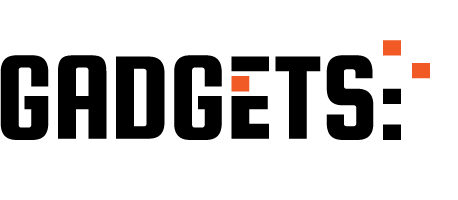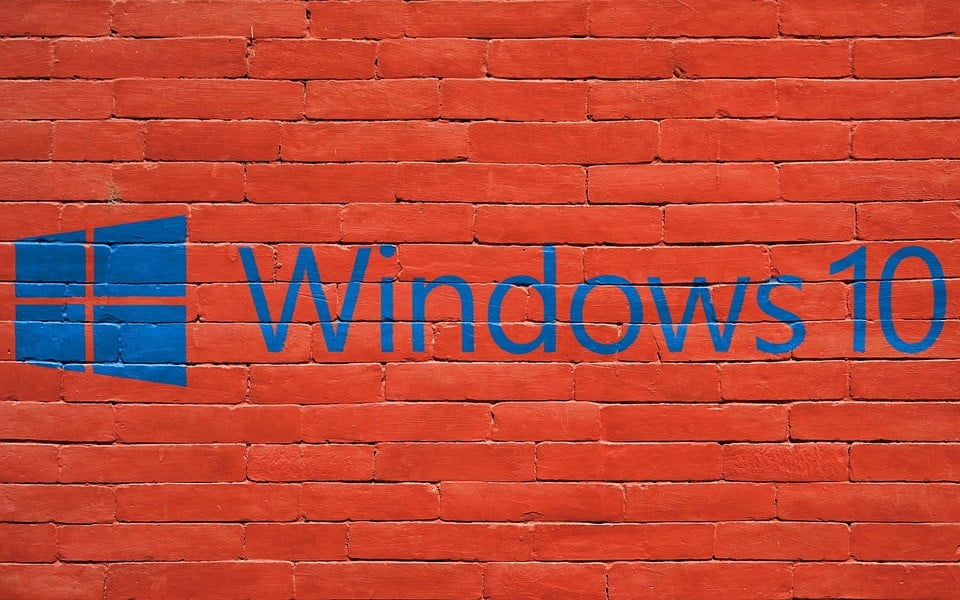Ultimate Windows Tweaker er en gratis software til at tweake og optimere Windows. Her ser vi nærmere på, hvad det er, og hvordan du kan bruge den. Læs med og få gode råd til dette populære værktøj, alle Windows-brugere kan have glæde af.
Ultimate Windows Tweaker 5 til Windows 11 er nu tilgængelig for download. Denne populære Windows software kan tilføje tweaks til det nye operativsystem. Hvis du har opgraderet dit styresystem til Windows 11, kan du bruge det til at tweake din Windows 11 og gøre din computeroplevelse personlig. Herudover kan du også gøre dit system hurtigere og mere privat. For finsktalende er der endnu mere information at finde på Ohjelmisto.net
Tweakeren fylder omkring 219 KB og indeholder mere end 200 forskellige tweaks. Ligesom dens forgængere tilbyder også UWT 5 den velkendte rene og minimalistiske brugeroplevelser med links i panelet til venstre og faner i toppen i nogle kategorier. Hold musen over et hvilket som helst tweak og du vil se nyttige tips som fortæller dig, hvad tweaket gør. Selvom du muligvis allerede har adgang til alle disse gennem Windows 11 indstillingsappen, gør Ultimate Windows Tweaker tingene lettere for dig ved at give dig alle de brugbare tweak from dens enkle UI.
Funktioner
Systemoplysninger: Når du åbner UWT5 vil du se nogle grundlæggende informationer om dit system såsom versionsnummer, systemtype, processor, installeret RAM, computernavn, brugernavn, WEI-score etc. Du har desuden knapper til at åbne Genskabsmuligheder, køre DISM, køre systemfilkontrol eller foretage en systemgenopbygning.
Tilpasning: I denne kategori har du mulighed for at tweake dine indstillinger af proceslinjen, thumbnails, File Explorer og den moderne UI. Du kan vælge at bruge lyst eller mørkt tema for OS eller apps, slå startanimationer fra, bruge forudindstillingen eller ændre batteri, dato og tid eller ændre på volumen samt vise eller skjule hyppigt brugte mapper eller seneste filer etc.
Brugerkonto: I brugerkontofanen har du mulighed for at ændre dine brugerkontoindstillinger, log-på information og log-in muligheder. Her kan du også ændre brugerkontokontrolindstillingerne.
Ydeevnetweaks: Ydeevnefanen indeholder tweaks til at optimere Windows 10 til bedst muligt at møde dine behov. De fleste af disse indstillinger er det bedst at lade være ved de forudindstillede valg, men panelet giver dig hurtig adgang til at ændre dem, hvis du måtte ønske det.
Sikkerhedstweaks: Du kan øge sikkerheden på din Windows 11 ved at ændre visse indstillinger. Hvis du ønsker at begrænse adgangen til visse kontrolpanelområder som for eksempel Windows opdateringer, kan du let gøre det. Du kan ændre Windows Privatindstillinger og slå telemetri, biometri, reklame-ID, Bing-søgning, Cortana, Windows opdateringsdeling, feedbackanmodninger og kodeordsvisningsknap fra.
Browser: Du kan tweake din Microsoft Edge når du åbner denne sektion.
Context Menu tweaks: Tilføj Windows Store apps og nyttige funktioner til højrekliks-menuen. Tilføj Scan med Windows Defender, Ryd udklipsholder, alle indbyggede Windows Store apps og mere til contextmenuen.
Ekstra systemtweaks: I denne kategori vil du se nogle ekstra system- og netværkstweaks. Du kan også indstille UWT til at opføre sig, som du gerne vil have det. Når du tilføjer et tweak og klikker “tilføj”, vil UWT5 automatisk genstarte explorer.exe for at tilføje tweaket. Hvis du vil, kan du ændre denne procedure.
Søgebar: Ultimate Windows Tweaker 5 indeholder en søgebar. Med den kan du let og ubesværet søge efter tweaks, og ved at dobbeltklikke på søgeresultatet går du direkte til det.
Om-tab: Udover licensaftalen vil du her se nogle nyttige links. Hvis du vil rapportere bugs, besøg da “om”-siden og brug “rapporter bugs”-linket. Hvis du har brug for support, kan du bruge supportlinket. Ved at klikke på “Søg efter opdateringer”-knappen vil du blive informeret om det, hvis der er tilgængelige opdateringer. Du kan da besøge hjemmesiden for at hente den seneste version.
Nyheder
- En ny fane er blevet tilføjet til Windows 11
- Mulighed for at ændre proceslinjens størrelse
- Mulighed for at gå tilbage til Ribbon UI i File Explorer
- Mulighed for at genskabe Windows 10-stils indholdsmenu
- Tweak til at tilpasse proceslinjens indhold
- Mulighed for at fjerne “Åbn i Windowsterminal-muligheden fra skrivebordsmenuen
- Mulighed for at skjule den anbefalede liste fra startmenuen
- Mulighed for at slå den klassiske Alt+Tab menu
- Mulighed for at slå gennemsigtighedseffekter i hele Windows 11 fra
- Adskillige privatlivstweaks i Privatlivssektionen
- Mange tweaks i Indholdsmenuen for Store Apps til at understøtte Windows 11.
- Windows Experience Index kalkuleres fra hovedsiden. Klik på “kør vurdering” for genberegne WEI’en
- Du kan køre DISM og SFC-kommandoer for at reparere beskadigede systembilleder eller andre filer med et klik
- Opdateret design med kommandolinkknapper
- Internet Explorer sektionen er fjernet
- Hold musen over et tweak og se beskrivelsen i bunden af tweakeren